こんにちは、サラクールです。
今回は2022年6月20日から義務化されるドローン登録についてドローン登録システムへの登録方法の解説をします。
事前登録は2021年12月20日にすでにスタートしています。
ドローン登録とは
初めにドローン登録について触れたいと思います。
航空法改正により、無人航空機(重量100g以上のドローン、ラジコン飛行機、ラジコンヘリなど無人で空で飛ぶもの)を登録することが2022年6月20日から義務化されます。
また、登録対象にもかかわらず登録せずに飛行した場合は罰則規定もあります。
登録の有効期間は3年間です。
今までは、200g以上のものが無人航空機扱いでしたが、2022年6月20日から100g以上に適用範囲が拡がりました。
例えば、以下のようなDJI Mini2は2022年6月20日からは無人航空機扱いになります。
- 重量100g以上のもの全てが登録対象
- 重量100g未満のもの(こちらは模型航空機となり無人航空機ではありません)や室内でしか飛ばさないなど航空法適用外のものは登録対象外
- 登録対象機種を登録せずに飛行した場合は航空法に基づき、1年以下の懲役又は50万円以下の罰金
- 登録の有効期間は3年間
登録方法には2パターンあります。
- ドローン登録システムも用いたオンラインによる申請
- 書面による申請
今回は、ドローン登録システムを用いたオンラインによる申請に焦点を当てます。
書面による申請の場合は、国土交通省が提示しているこちらのページを参考してください。(登録申請書様式はこちら)
登録には手数料が掛かります。
オンライン申請の方が安いので基本的には書面ではなくオンラインで行った方が良いでしょう。

また、2021年12月20日から2022年6月19日までは事前登録期間になります。
事前登録することによって以下が免除されます。
- リモートID機能の搭載が不要
ドローン登録関連のリンク先
ドローン登録関連にあたっての重要なリンク先を紹介します。
ドローン登録システム
こちらは今回解説するサイトそのものです。
ドローン情報基盤システム
こちらは、国土交通省のドローン情報を扱う3つのシステム
【ドローン情報基盤システム(登録機能)<通称:ドローン登録システム>】
【ドローン情報基盤システム(飛行許可承認申請機能)<通称:DIPS>】
【ドローン情報基盤システム(飛行情報共有機能)<通称:FISS>】
のポータルサイトになります。本記事では省略しますが、ドローン登録システム以外にも、DIPSとFISSの2つの情報基盤システムがあります。
無人航空機登録ポータルサイト
ドローン登録にあたっての趣旨等が書かれているポータルサイトになります。
無人航空機(ドローン・ラジコン機等)の飛行ルール
国土交通省のドローンのルールの最新情報等が集約されているページです。
今後の制度の進捗状況なども分かるので、私としてはかなり重宝しているページです。
他にもドローン関連のサイトはありますが、以上、4つのリンク先を抑えておけば大体のことは分かるようになっています。
ドローン登録システムへの登録方法
少し前置きが長くなりましたが、ここからドローン登録システムへの登録方法を解説していきます。
オンラインでの申請になり、一部分かりにくいところもありますが、そこまで難しい申請ではないので身構える必要はないです。
一連の流れは、以下の3ステップになります。
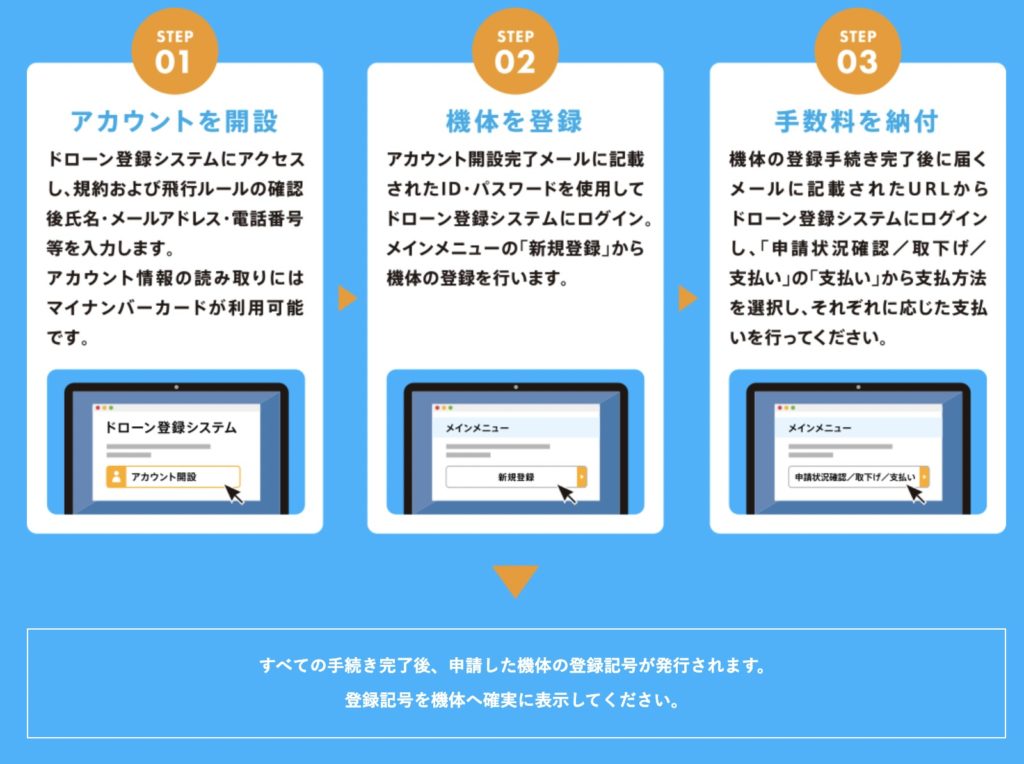
私もドローン登録で新規登録を行ってみています。
【動画内でのチャプター】
0:00 オープニング
2:05 アカウント開設について
5:25 新規登録について
16:03 ドローン登録記号の表示について
17:24 総括
上記動画をご視聴して頂いても機体の新規登録はできると思いますが、以下に注意点を記載しつつ解説していきたいと思います。
ドローン登録システムのマニュアルについて
ドローン登録システムのマニュアルですが、「ドローン登録システム」のトップページの右上に「使い方」があります。
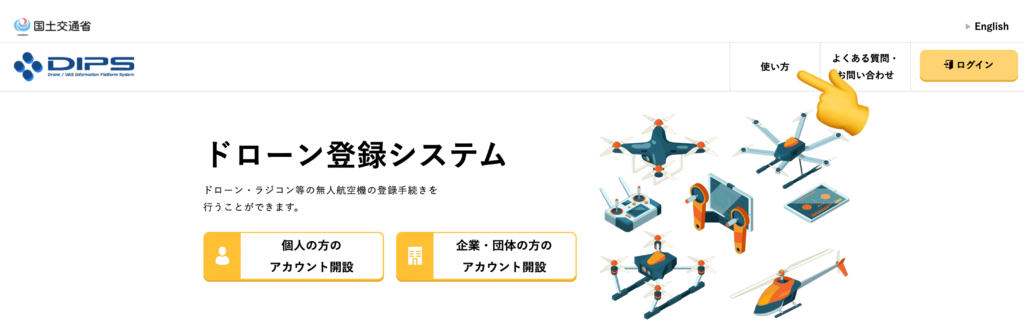
「使い方」をクリックすると、「ドローン登録システムの使い方」が出てきます。
基本的にはこのマニュアルが簡潔で分かりやすく書いてありますので、本記事ではこのマニュアルに沿って解説していきます。
今回は機体の登録についての解説ですので、以下の赤で囲った部分についての解説になります。

では、以下のチャプターより一連の流れに沿って解説していきます。
全ての内容をこの記事で記載すると非常に長くなってしまいますので、以下の方法で解説します。
- 使用するマニュアルのリンク先を提示しますので、基本はそのマニュアルを見て頂きながら登録作業して頂く
- 本記事には注意点や補足事項にスポットを当てて記載
ドローン登録システムのアカウントの開設
まずはドローン登録システムのアカウントの開設からになります。
ドローン登録システムを開いてください。
ここで使用するマニュアルはこちらになります。→リンク先(アカウントの開設)
アカウントの開設に必要なもの
アカウントの開設に必要なものを用意します。
提示したマニュアルの3ページ目に記載されています。
利用規約・無人航空機の飛行ルール
個人のアカウントを開設する場合は「個人の方のアカウント開設」ボタンを、法人のアカウントを開設する場合は「企業・団体の方のアカウント開設」ボタンを押すと利用規約・無人航空機の飛行ルールが出てきます。
提示したマニュアルの4ページ目に記載されています。
ここでの注意点を記載します。
同意のチェックボックスを押してチェックする必要があるのですが、下記図面の①、②の手順を行わないとチェックボタンが押せない仕様になっています。
チェックボタンが押せるようになったら、下記図面の③、④の手順を行ってください。


アカウント開設
規約に同意した後は、アカウントの開設に必要な情報を入力します。
提示したマニュアルの5ページ目に記載されています。
マイナンバーカード情報連携について
その際にマイナンバーカードで登録する場合には、マイナンバーカード情報連携をする必要があります。
マイナンバーカードの券面情報を読み取る必要があります。
この場合は、こちらのマニュアルをご覧ください。→リンク先(マイナンバーカードの券面情報を読み取る方法)

マニュアル内にも下記の注意書きが記載されているのですがマイナンバーカードの数字4桁の暗証番号や英数字6〜16桁の暗証番号を連続して間違えるとロックが掛かります。
ロック解除には、市区町村窓口での手続きになりますので慎重に行ってください。

アカウントの開設に必要な情報を入力する
氏名、住所、メールアドレス等のアカウントの開設に必要な情報を入力します。
提示したマニュアルの5ページ目に記載されています。
ここはフォームに沿って記入すれば特に問題ありません。
最後に入力情報の確認を行うと、記入したメールアドレス宛にログインIDが送付されます。
ここで重要なのは、今後はドローン登録システムを使う度に使用しますので、ログインIDと設定したパスワードを忘れないために各自管理することです。
以上がアカウント開設の方法となります。
機体の新規登録
このチャプターからは機体の新規登録について解説します。
ここで使用するマニュアルはこちらになります。→リンク先(機体の新規登録)
一連の流れは以下のようになります。
まずは、マニュアルの4、5ページ目に記載しているようにログインして新規登録に進みます。

本人の確認方法の選択
本人の確認方法を選択します。
マニュアルの6ページ目に記載されています。
個人のアカウントの場合、「マイナンバーカード」、「運転免許証」、「パスポート」、「書類の郵送」の、4種類の本人確認方法が利用できます。
本人確認の方法について本マニュアルに併せて、次のマニュアルを参照してください。→リンク先(本人確認の方法)
所有者情報の入力
所有者情報の入力になります。
マニュアルの7ページ目に記載されています。
すでに入力に際し、アカウントの情報が反映されていますので特に追記することは無いですので次に進んでOKです。

機体情報の入力
機体情報の入力になります。
マニュアルの8ページ目に記載されています。
一度に20台まで同時に機体を登録することができます。
複数の機体を登録する場合は「他の機体情報を続けて入力」ボタンを押します。
入力フォームが切り替わり別の機体の情報を入力できるようになります。
既に登録する機体が複数台決まっている場合は、2台目以降の手数料が割引になるため、ここで同時に登録することをお勧めします。
別々に登録してしまうと2台目以降の手数料の割引が適用外になってしまいます。
機体情報の入力に関してはフォームに沿って記載していけばOKですが、以下にチェックすべき点を記載します。
「メーカーの機体・改造した機体」は製造者登録されているメーカーのみ選択可能になり、それ以外は「自作した機体・その他」を選択する必要がある
「メーカーの機体・改造した機体」は製造者登録されているメーカーのみ選択可能です。
例えば、DJIやSkydioなどは製造者登録されているメーカーになります。
一方でHubsanやParrotなどは製造者登録されていないので、「自作した機体・その他」を選択する必要があります。


改造していない機体で製造者登録されているメーカーは結構記入は簡単ですが、一方で、改造した機体や「自作した機体・その他」は記載する情報や機体の写真添付もありますので結構記載する前の準備が必要だったりします。
初心者の方でこれからドローンを購入する方は、そういう意味でもDJI機に関しては既に登録されていますのでお勧めします。(以下にいくつか紹介します)
使用者情報の入力
使用者情報の入力になります。
マニュアルの9ページ目に記載されています。
所有者と使用者は同一人物である場合は特に記載は不要です。(既に記載された状態になっています)

入力情報確認
入力した所有者情報・機体情報・使用者情報を確認し、登録申請を行います。
マニュアルの10、11ページ目に記載されています。

ここでのチェックすべき点を記載します。
所有者として登録した方のメールアドレスに到達確認のメールが送付されますので、すぐにメールを確認して到達確認の手順へ進みます。
※到達確認が完了するまで申請の処理が保留になりますので、到達確認まで続けて操作してください。
登録申請ボタンを押した後に、円状のクルクルマークで出ていると思います。
登録したメールアドレスに到達確認メールがきていると思いますので、そのメールに記載されているURLをクリックしてください。
そうすると次の画面に進むことができます。

銀行とかのインターネットバンキングでもよくあるシステムだったりしますが、不慣れな方だと到達メールを確認せずにずっと待ち続けてしまうパターンに陥りやすい部分でもありますので、ご注意ください。
以上が、機体の新規登録となります。
後は、手数料の納付と登録記号の確認となります。
手数料の納付
手数料の納付になります。
ここで使用するマニュアルはこちらになります。→リンク先(手数料の納付)
手続きの流れは以下になります。

こちらに関しては、出てくる画面に沿って行えば、そんなに迷わないと思います。
チェックすべき点としては以下になります。
手数料の納付に関しては、すぐにできるようにはなりません。
申請受付完了メールが届いてからになります。
自作機の場合は、申請受付が完了するまで数日掛かることもあります。
登録記号の確認
登録記号の確認になります。
ここで使用するマニュアルはこちらになります。→リンク先(登録記号の確認)
確認方法の流れは以下の「申請状況の詳細画面で確認する」と「所有機体情報の詳細画面で確認する」の2つのパターンになります。
どちらから行っても良いです。
JUから始まる登録記号が付与されます。
申請方法や登録窓口の混み具合によって登録記号付与も少し時間が掛かる場合がありますので登録記号がすぐに出てこない方も心配しなくても大丈夫です。


以上が、ドローン登録システムへの登録方法となります。
ドローン登録後にすること
最後にドローン登録後にすることについて触れておきます。
機体の登録記号の表示
登録が完了するとJUから始まる登録記号が付与されます。
この登録記号は無人航空機の容易に取り外しができない外部から確認しやすい箇所に耐久性のある方法で鮮明に表示しなくてはならないです。
マジックで直で書いたり、テプラで貼ったり色々な方法があります。

リモートID機能の搭載
事前登録申請期間中に登録した機体については免除されます。
一方で2022年6月20日以降に登録する機体は必須となります。
本記事では詳細について触れませんが、リモートID機能を用いて登録記号を含む機体識別情報を発信する必要があります。
要件はこちらに記載されていますが、かなり専門的なことが記載されていますので興味がある方のみ覗いてみてください。
今後、一般の方にも分かりやすい形でリモートID機能の搭載について通知されると思いますので、通知され次第、別の記事等で紹介したいと思っています。

最後に
如何だったでしょうか。
登録自体は一部分かりにくい部分があるものの基本的にはスムーズにできると思います。
記事の方は以上となります。
最後までお付き合い頂き有難うございました。
では、また。














コメント